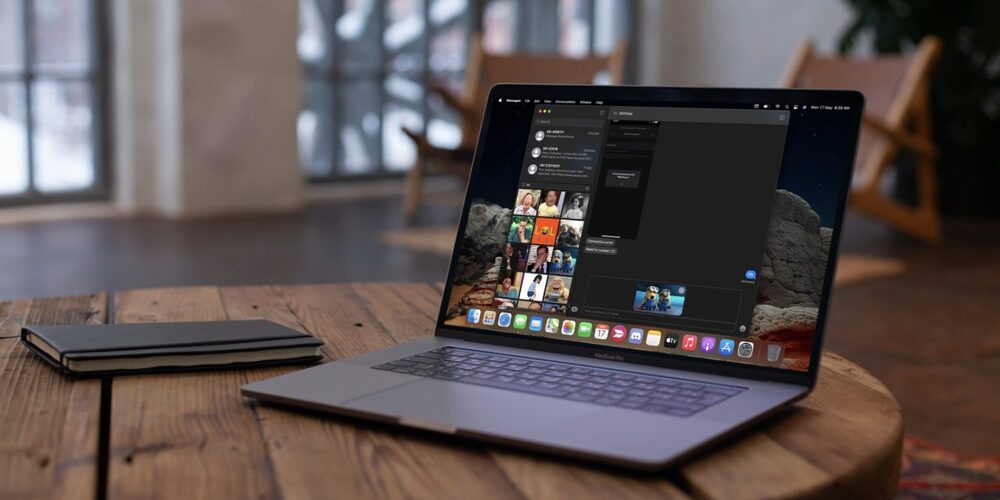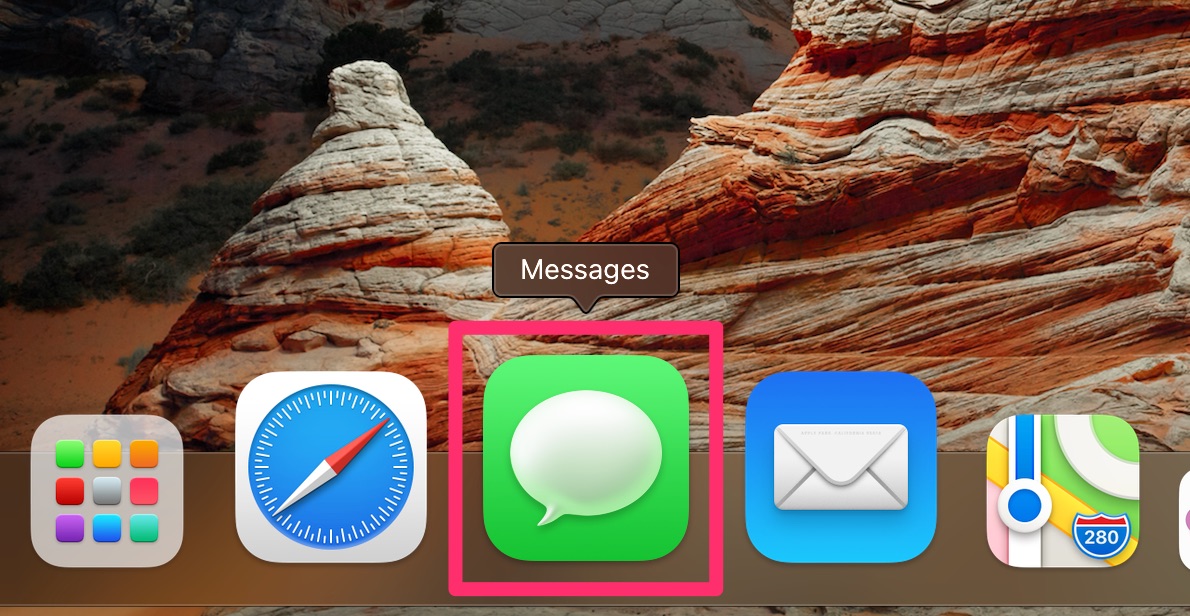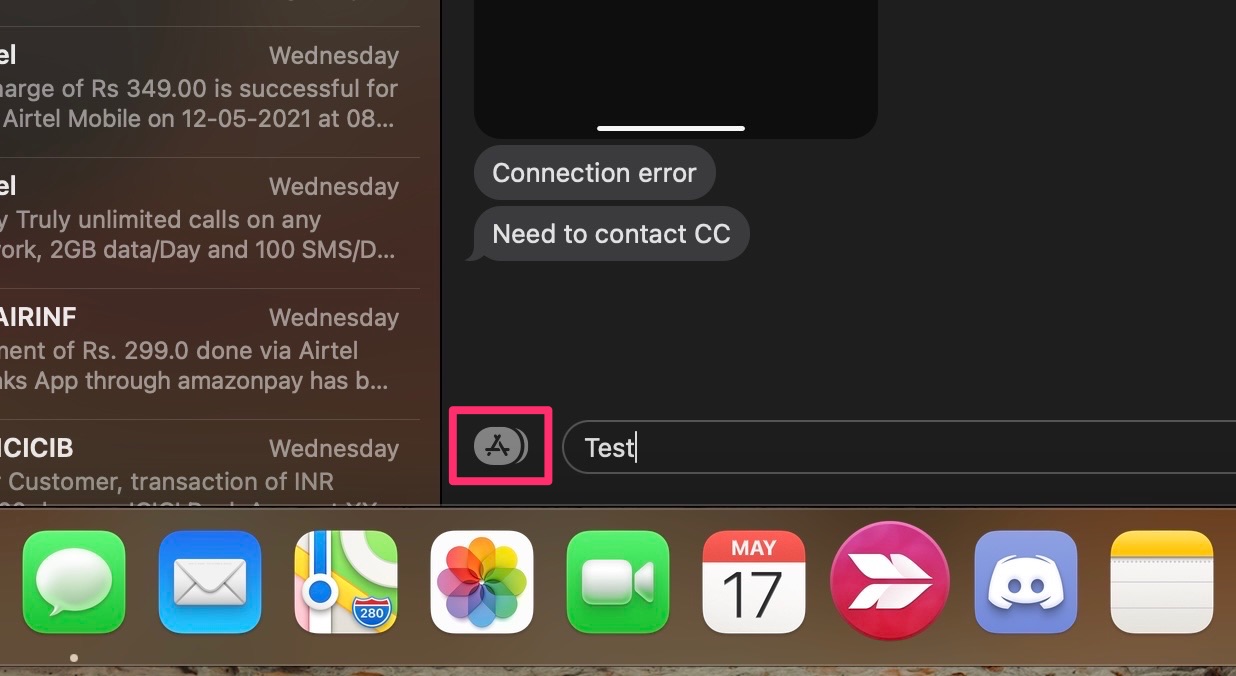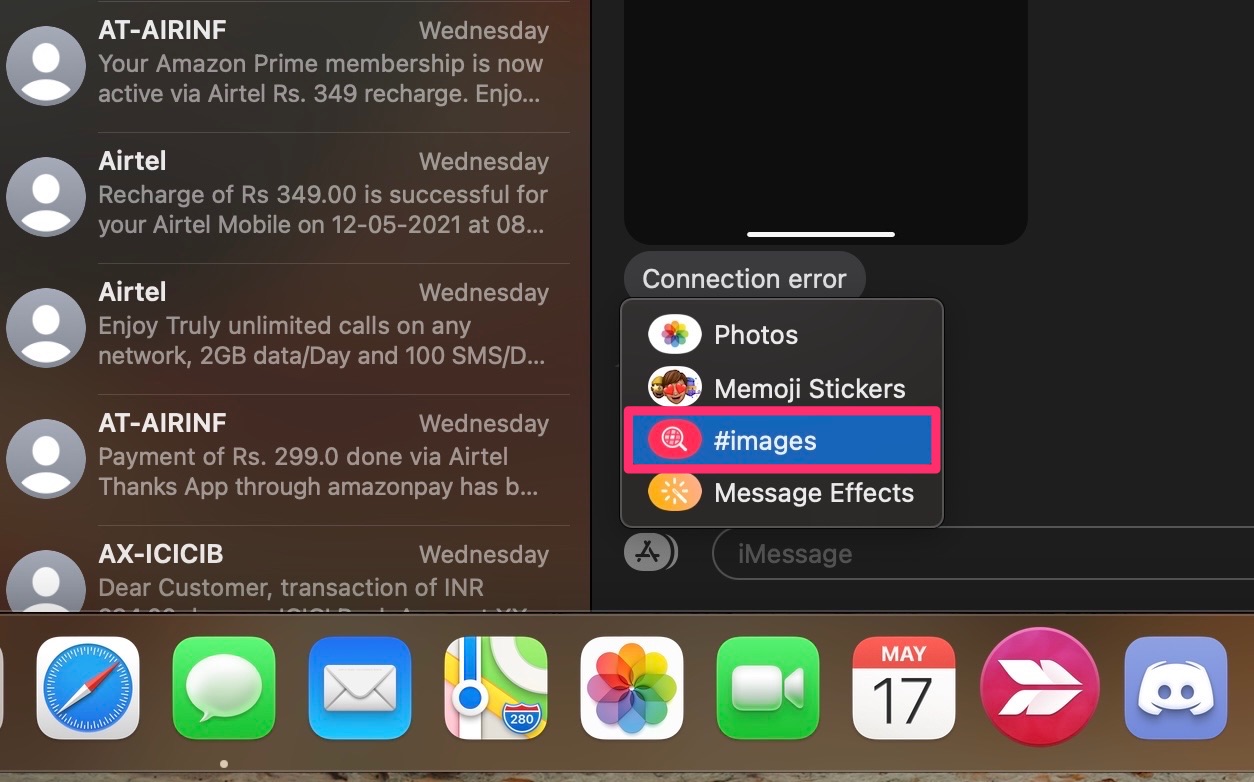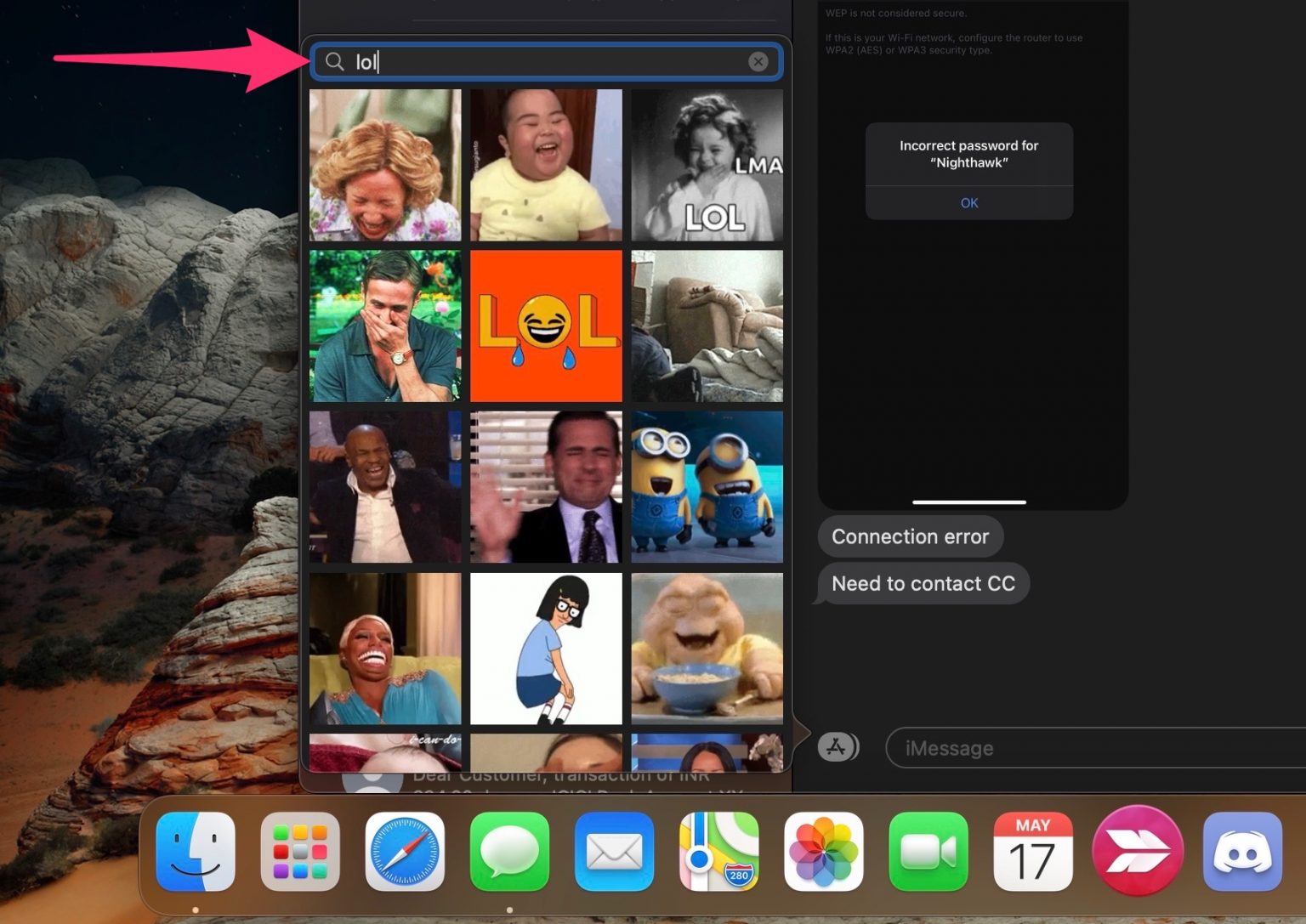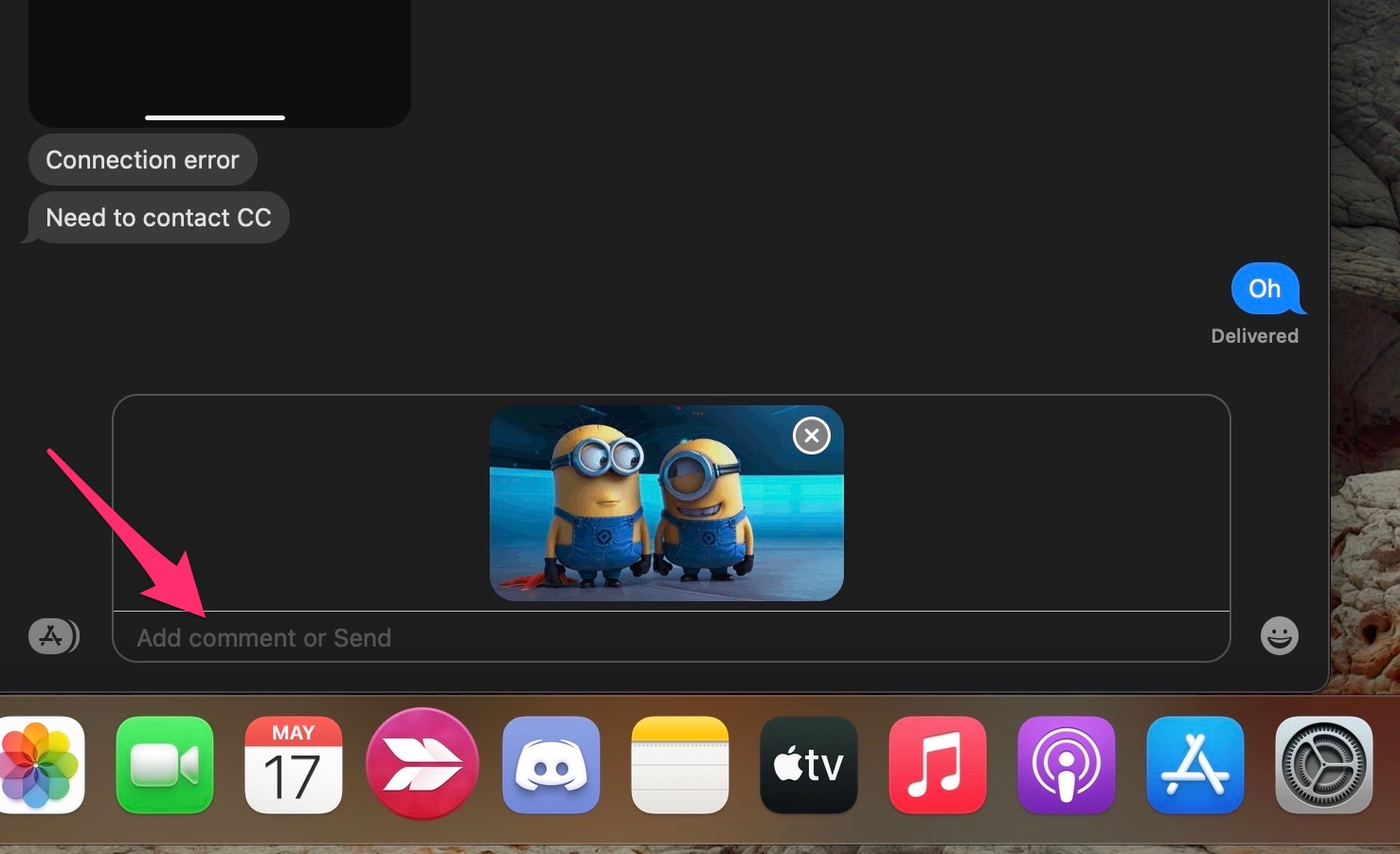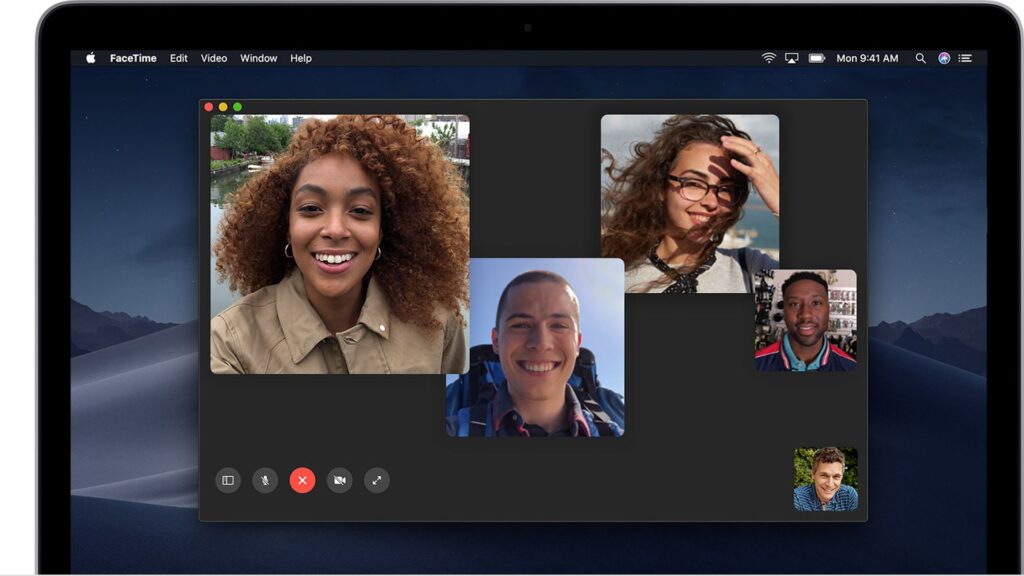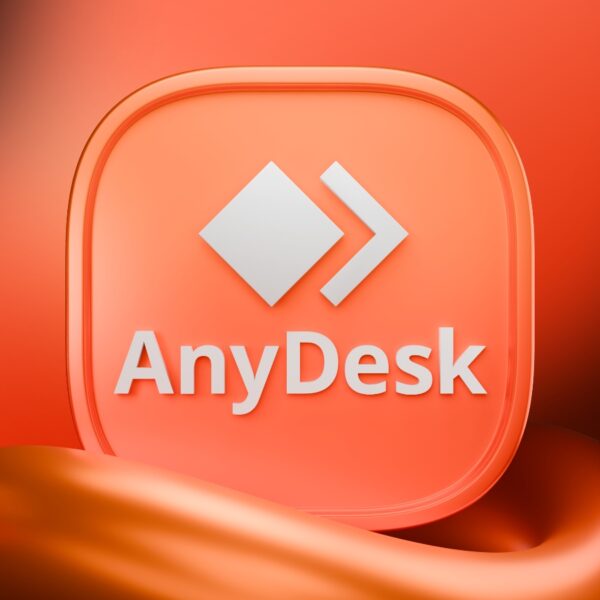آیا تا به حال خواستهاید که راه آسانی برای به اشتراک گذاشتن Gif ها هنگام استفاده از آیمسیج در مک داشته باشید؟ تا زمانی که مک شما از نسخههای مدرن macOS پشتیبانی کند، شما میتوانید داخل آیمسیج، GIF ها را مانند آیفون و آیپد جستجو و ارسال کنید.
در سالهای اخیر، برنامه Messages در مک همیشه از نظر ویژگیهای موجود، نسبت به نسخههای iOS/iPadOS عقبتر بوده است. به عنوان مثال، استیکرهای مموجی، افکتهای پیام و جستجوی یکپارچه GIF از چیزهایی بودند که کاربران مک مدتهاست درخواست میکردند. با بهروزرسانی مک او اس بیگ سر و جدیدتر، اپل این مشکل را با بازسازی کلی برنامه حل کرده است، و بسیاری از این ویژگیهای سرگرمکننده را اضافه کرده است.
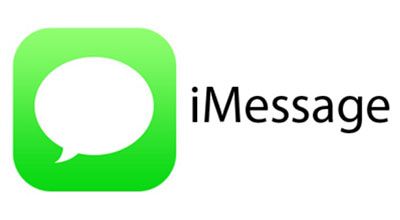
لوگوی آی مسیج
جستجوی GIF یک ویژگی عالی برای بهبود کیفیت زندگی است که بسیاری از کاربران iMessage دوست دارند از آن استفاده کنند، پس بیایید کمی سرگرم شویم و درباره جستجو و ارسال GIFها در پیامها برای مک بیاموزیم.
چگونه GIF ها را در آیمسیج برای مک پیدا و ارسال کنیم
به خاطر داشته باشید که مک شما باید حداقل از macOS Big Sur یا جدیدتر استفاده کند. پس از اطمینان از بهروزرسانی مک خود، فقط کافی است این مراحل را دنبال کنید:
- ابتدا اپلیکیشن Messages را در مک خود راهاندازی کنید.
اپلیکیشن Messages در مک بوک
- پیامرسانی را که میخواهید GIF ها را به اشتراک بگذارید باز کنید. سپس، روی کشوی برنامه موجود در کنار فیلد تایپ کلیک کنید.
-
ارسال گیف در آیمسیج مک
این کار منوی متنی را نمایش میدهد که معمولاً برای دسترسی به برنامه عکسهای خود و ضمیمه کردن تصاویر استفاده میکنید. اینجا، “images#” را برای ادامه به مرحله بعد انتخاب کنید. حالا، به جستجوگر GIF دسترسی پیدا میکنید. کلمه کلیدی برای GIF که میخواهید پیدا کنید را در فیلد جستجو تایپ کرده و کلید Enter را فشار دهید.
جستجوی گیف مورد نظر در Messages
- GIF که میخواهید استفاده کنید را از نتایج انتخاب کنید و آن به فیلد متن ضمیمه میشود. اگر مایلید، میتوانید نظری اضافه کنید یا با فشار دادن کلید Enter آن را همانطور ارسال کنید.
نحوه ارسال GIF در آیمسیج
این تقریباً تمام چیزی است که باید انجام دهید. چقدر طول کشید؟
قبل از انتشار macOS Big Sur، کاربران مک برای انجام این کار مجبور بودند به صفحهکلیدهای جانبی مانند GIF Keyboard اتکا کنند. خوشبختانه، دیگر اینطور نیست.
این فقط یکی از چندین ویژگی جدیدی است که macOS Big Sur به برنامه Messages اضافه کرده است. حالا میتوانید استیکر های مموجی را ارسال کنید، از افکتهای پیام استفاده کنید، افراد را در یک موضوع گروهی منشن کنید، پاسخهای درون خطی ارائه دهید و با برنامه پیامهای بهروزشده بیشتر انجام دهید.
پس از مطالعه این مطلب از فراسیب حالا دیگر میتوانید با اشتراکگذاری GIF های خندهدار از طریق iMessage با دوستان، خانواده، همکاران یا هر کس دیگری که میخواهید با آنها شوخی کنید، خنده را به اشتراک بگذارید.
منبع محتوا: osxdaily.com